原稿サイズの確認で設定されている原稿サイズを確認できます。
原稿サイズを変更したいときは、[原稿]キーをタッチして、原稿サイズを設定します。
画像の向きを設定することで、セットした原稿の向きを正しく認識します。
セットした原稿の天の位置(上または左)を指定することで、原稿の向きを正しく認識します。
認識した向きを用いて仕上げの位置設定やページ集約のレイアウトなどを行います。
【シンプルモードの場合】
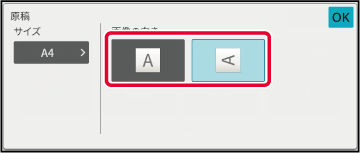
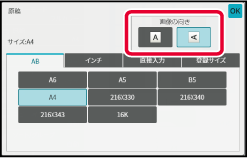
[原稿]キーをタップして原稿の向きを決める
コピーモードについて[サイズ]キーをタップする
[直接入力]キーをタップする
原稿サイズを設定する
設定が終わったら[OK]キーをタップします。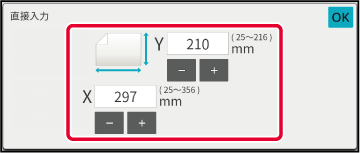
 を使うと便利です。
を使うと便利です。[OK]キーをタップする
基本画面の左上に原稿サイズセットした原稿サイズが表示されていることを確認してください。Version 03a / bpc533wd_usr_03a_ja
© SHARP CORPORATION